Πώς να συνδεθείτε σε κρυφά ασύρματα δίκτυα στα Windows 7
Θα συνεχίσω τη σειρά μας Windows 7 Networking με έναν οδηγό για το πώς να συνδεθείτε σε κρυφά ασύρματα δίκτυα. Τα κρυφά(Hidden) ασύρματα δίκτυα είναι εκείνα τα δίκτυα που δεν εκπέμπουν το αναγνωριστικό δικτύου(Network ID) τους ( SSID ). Αν και δεν είναι τόσο πολλοί άνθρωποι που χρησιμοποιούν τέτοια δίκτυα, ορισμένοι έχουν την αίσθηση λίγο μεγαλύτερης ασφάλειας για να έχουν κρυφό το ασύρματο δίκτυο του σπιτιού τους από ανεπιθύμητους επισκέπτες. Σε αυτόν τον οδηγό θα μοιραστώ μαζί σας τα βήματα για να κάνετε μια επιτυχημένη σύνδεση.
Βήμα 1: Λάβετε τις λεπτομέρειες(Details) του κρυφού ασύρματου δικτύου(Hidden Wireless Network)
Πρώτα και κύρια, πρέπει να γνωρίζετε όλα τα στοιχεία αναγνώρισης και σύνδεσης του κρυφού ασύρματου δικτύου στο οποίο θέλετε να συνδεθείτε. Επομένως(Therefore) , ανοίξτε τη σελίδα διαμόρφωσης του δρομολογητή σας και μεταβείτε στο μενού ρύθμισης παραμέτρων ασύρματου δικτύου . (Wireless)Σημειώστε(Write) τις τιμές για τα πεδία Network ID (SSID) και Security . Ανάλογα με τον τύπο ασφάλειας που διαθέτει το ασύρματο δίκτυό σας, θα χρειαστεί να σημειώσετε την τιμή ενός άλλου σημαντικού πεδίου, ως εξής:
- Για ασφάλεια WEP(WEP security) - σημειώστε την τιμή του πεδίου κλειδιού WEP(WEP Key) .
- Για ασφάλεια WPA-PSK, WPA2-PSK(AES)(WPA-PSK, WPA2-PSK(AES) security) - σημειώστε την τιμή του πεδίου Preshare Key .
ΣΗΜΕΙΩΣΗ:(NOTE:) Εάν το ασύρματο δίκτυό σας δεν έχει ενεργοποιημένη ασφάλεια, τότε χρειάζεται μόνο να γνωρίζετε την τιμή του πεδίου Αναγνωριστικό δικτύου (SSID)(Network ID (SSID)) . Η ασφάλεια 802.1X, WPA και WPA2(AES)(802.1X, WPA and WPA2(AES)) χρησιμοποιείται γενικά σε εταιρικά δίκτυα και πιθανότατα ο φορητός υπολογιστής σας θα έχει προρυθμιστεί για σύνδεση στο εταιρικό σας ασύρματο δίκτυο. Επομένως, αυτός ο οδηγός δεν θα ισχύει για εταιρικά δίκτυα.
Αφού έχετε και τις τρεις αυτές λεπτομέρειες, μπορείτε να προχωρήσετε στο βήμα 2.
Βήμα 2: Ξεκινήστε τον Οδηγό (Wizard)«Ρύθμιση('Set) σύνδεσης ή δικτύου(Network) ».
Για να το κάνετε αυτό, πρέπει να ανοίξετε το Κέντρο δικτύου και κοινής χρήσης(Network and Sharing Center) : μεταβείτε στο Start Menu -> Control Panel -> Network and Internet -> Network and Sharing Center . Στο παράθυρο του Κέντρου δικτύου και κοινής χρήσης(Network and Sharing Center) θα δείτε πολλές συντομεύσεις. Κάντε κλικ(Click) σε αυτό που λέει "Ρύθμιση νέας σύνδεσης ή δικτύου"('Set up a new connection or network') .

Ο οδηγός «Ρύθμιση σύνδεσης ή δικτύου» θα ξεκινήσει τώρα. ('Set Up a Connection or Network')Από τη λίστα των διαθέσιμων επιλογών, επιλέξτε «Μη αυτόματη σύνδεση σε ασύρματο δίκτυο»('Manually connect to a wireless network') και κάντε κλικ στο Επόμενο(Next) .

Βήμα 3: Συμπληρώστε τις λεπτομέρειες(Details) του ασύρματου δικτύου(Wireless Network)
Τώρα θα πρέπει να συμπληρώσετε όλα τα πεδία που εμφανίζονται σε αυτό το παράθυρο. Το πρώτο ονομάζεται όνομα δικτύου(Network name) . Σε αυτό, πληκτρολογήστε το όνομα του ασύρματου δικτύου στο οποίο θέλετε να συνδεθείτε, το οποίο είναι το ισοδύναμο του πεδίου Network ID (SSID) από τα μενού διαμόρφωσης ασύρματου δικτύου του δρομολογητή σας.

Το επόμενο πεδίο που πρέπει να συμπληρωθεί είναι ο τύπος ασφαλείας που(Security type) χρησιμοποιείται από το ασύρματο δίκτυό σας. Ανάλογα με τον τύπο ασφάλειας που χρησιμοποιείται, κάντε την ακόλουθη επιλογή:
- Για ασφάλεια WEP(WEP security) - επιλέξτε WEP.
- Για ασφάλεια WPA-PSK(WPA-PSK security) - επιλέξτε WPA-Personal.
- Για ασφάλεια WPA2-PSK(AES)(WPA2-PSK(AES) security) - επιλέξτε WPA2-Personal.
ΣΗΜΕΙΩΣΗ:(NOTE:) Εάν το ασύρματο δίκτυό σας δεν έχει ενεργοποιημένη ασφάλεια, επιλέξτε Χωρίς έλεγχο ταυτότητας (Άνοιγμα)(No authentication (Open)) .

Τώρα είναι ώρα να επιλέξετε τον κατάλληλο τύπο κρυπτογράφησης. Εάν χρησιμοποιείτε ασφάλεια WPA2-PSK ( AES ), βεβαιωθείτε ότι έχετε επιλέξει AES . Διαφορετικά, αφήστε την προεπιλεγμένη τιμή που σας δίνει τα Windows 7.

Για WEP , WPA2 Personal και WPA Personal θα πρέπει να εισαγάγετε το κλειδί ασφαλείας ως εξής:
- Για ασφάλεια WEP(WEP security) - η τιμή του πεδίου κλειδιού WEP(WEP Key) .
- Για ασφάλεια WPA-PSK, WPA2-PSK(AES)(WPA-PSK, WPA2-PSK(AES) security) - η τιμή του πεδίου Preshare Key .
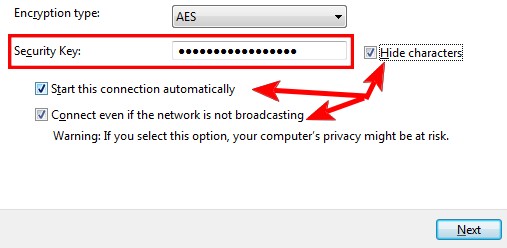
Εάν βρίσκεστε σε δημόσιο περιβάλλον, τότε είναι καλή ιδέα να επιλέξετε το πλαίσιο «Απόκρυψη χαρακτήρων»('Hide characters') . Επίσης, μην ξεχάσετε να επιλέξετε τα άλλα δύο πλαίσια: «Αυτόματη έναρξη αυτής της σύνδεσης»('Start this connection automatically') και «Σύνδεση ακόμη και αν το δίκτυο δεν εκπέμπει»('Connect even if the network is not broadcasting') . Αυτά τα δύο σας επιτρέπουν να συνδεθείτε αυτόματα στο κρυφό ασύρματο δίκτυο. Μόλις ολοκληρωθούν όλα τα δεδομένα, κάντε κλικ στο Επόμενο(Next) .
Όταν τελειώσετε, θα δείτε ένα μήνυμα που λέει ότι προσθέσατε επιτυχώς το ασύρματο δίκτυο στον υπολογιστή σας. Εάν δεν είστε σίγουροι για κάποια από τις ρυθμίσεις, μπορείτε να κάνετε κλικ στο «Αλλαγή ρυθμίσεων σύνδεσης»('Change connection settings') και να τις ελέγξετε όλες.

Αυτό θα ανοίξει ένα παράθυρο όπου μπορείτε να αλλάξετε όλες τις ρυθμίσεις σας και μοιάζει με το παρακάτω στιγμιότυπο οθόνης. Μπορεί να ανοίξει ανά πάσα στιγμή πηγαίνοντας στον Control Panel -> Network and Internet -> Network and Sharing Center -> Manage Wireless Networks και κάνοντας διπλό κλικ στο ασύρματο δίκτυο.
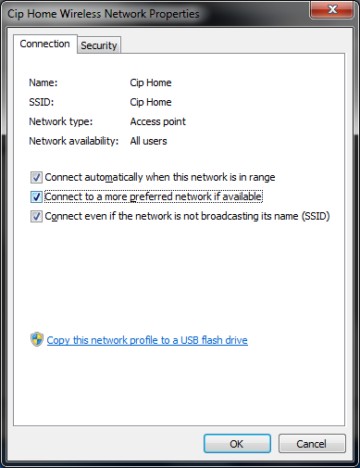
Όταν τελειώσετε, τα Windows 7 θα συνδεθούν αυτόματα στο κρυφό ασύρματο δίκτυο. Επίσης, το εικονίδιο ασύρματου δικτύου από τη γραμμή εργασιών θα αλλάξει όπως φαίνεται παρακάτω.

Αντιμετώπιση προβλημάτων(Problems) με ασύρματο δίκτυο(Wireless Network)
Εάν αντιμετωπίζετε προβλήματα με τη σύνδεση σε ασύρματο δίκτυο, πρώτα ελέγξτε αν ακολουθήσατε τα σωστά βήματα που επισημαίνονται στην παραπάνω ενότητα. Δώστε προσοχή σε ΟΛΑ τα βήματα και ελέγξτε αν τα κάνατε σωστά. Εάν κάνατε τα πάντα "από το βιβλίο" και εξακολουθείτε να μην μπορείτε να συνδεθείτε, τότε διαβάστε τα παρακάτω άρθρα:
- Αντιμετώπιση προβλημάτων σύνδεσης στο Διαδίκτυο μέσω ασύρματου δικτύου(Troubleshoot Internet Connection Problems over a Wireless Network) - αυτός ο οδηγός δείχνει πώς να χρησιμοποιήσετε τα ενσωματωμένα εργαλεία αντιμετώπισης προβλημάτων των Windows 7 για την επίλυση προβλημάτων με συνδέσεις σε ασύρματα δίκτυα.(Windows 7)
- Αντιμετωπίστε μόνοι σας προβλήματα σύνδεσης ασύρματου δικτύου(Troubleshoot Wireless Network Connection Problems by Yourself) - αυτό είναι ένα διάγραμμα βήμα προς βήμα με ερωτήσεις και απαντήσεις. Η απάντηση σε μια σειρά ερωτήσεων σας οδηγεί στην πιο πιθανή βασική αιτία και τη λύση της.
- Διορθώστε τις προβληματικές ασύρματες συνδέσεις καταργώντας το προφίλ τους(Fix Troublesome Wireless Connections by Removing their Profile) - εάν αντιμετωπίζετε προβλήματα με ένα ασύρματο δίκτυο που λειτουργούσε στο παρελθόν, μπορεί στο μεταξύ να αλλάξει ή να καταστραφεί το προφίλ του στα Windows 7 . Αυτό το σεμινάριο σάς βοηθά να διορθώσετε προβλήματα σε τέτοια σενάρια.
- Δημιουργήστε εύκολα αντίγραφα ασφαλείας και εισαγάγετε τις ρυθμίσεις του ασύρματου δικτύου σας στα Windows 7(Easily Backup & Import Your Wireless Network Settings in Windows 7) - αυτή είναι μια πολύ χρήσιμη επισκέπτης ανάρτηση που δημοσιεύσαμε στο How-To Geek . Θα σας διευκολύνει να δημιουργήσετε αντίγραφα ασφαλείας και να επαναφέρετε τις ρυθμίσεις ασύρματου δικτύου σας σε υπολογιστές με Windows 7 .
συμπέρασμα
Όπως μπορείτε να δείτε από αυτόν τον οδηγό, η σύνδεση σε κρυφά ασύρματα δίκτυα απαιτεί λίγο περισσότερη δουλειά από τη σύνδεση σε δημόσια. Ωστόσο, αν δώσετε λίγη προσοχή και δεν παραλείψετε κανένα από αυτά τα βήματα, μπορεί να γίνει σε λίγα μόνο λεπτά. Εάν έχετε χρήσιμες συμβουλές για τη σύνδεση σε κρυφά ασύρματα δίκτυα, μη διστάσετε να αφήσετε ένα σχόλιο.
Related posts
Συμβουλές Geek για τη διαχείριση των συνδέσεων σε ασύρματα δίκτυα στα Windows 7
Πώς να συνδεθείτε σε ασύρματα δίκτυα στα Windows 7
Πώς να συνδεθείτε σε κρυφά ασύρματα δίκτυα στα Windows 8 & Windows 8.1
Τι είναι μια Οικιακή Ομάδα; Πώς να χρησιμοποιήσετε την Οικιακή ομάδα των Windows 7
Πώς να ρυθμίσετε ένα ad hoc ασύρματο δίκτυο υπολογιστή σε υπολογιστή στα Windows 7
Εγκατάσταση ασύρματου προσαρμογέα USB σε επιτραπέζιο υπολογιστή
Πώς να συνδεθείτε σε ασύρματα δίκτυα στα Windows 8 και Windows 8.1
Διπλασιάστε την ταχύτητα WiFi σε φορητούς υπολογιστές και tablet Windows με κάρτες δικτύου Intel
Πώς μπορώ να βρω τη διεύθυνση IP του δρομολογητή μου; Ο πλήρης οδηγός -
Ο χάρτης δικτύου - Πρόσβαση στους υπολογιστές δικτύου σας με διασκεδαστικό τρόπο
Πώς να ξεχάσετε τα δίκτυα Wi-Fi στα Windows 11 -
Πώς να μετονομάσετε την ενεργή σύνδεση δικτύου στα Windows 7
Πώς να αποκτήσετε πρόσβαση σε κοινόχρηστους φακέλους Windows 7 & Windows 8 από το Mac OS X
Πώς να διαχειριστείτε τις συνδέσεις και τα προφίλ ασύρματου δικτύου στα Windows 8
Πώς να εγκαταστήσετε έναν ασύρματο εκτυπωτή στο δίκτυο Wi-Fi -
Πώς να επαναφέρετε τους προσαρμογείς δικτύου στα Windows -
Πώς να δημιουργήσετε ένα hotspot των Windows 11 -
Πώς να προσαρμόσετε τις προηγμένες ρυθμίσεις κοινής χρήσης δικτύου στα Windows
4 τρόποι για να μάθετε τον κωδικό πρόσβασης WiFi στα Windows 10, όταν τον ξεχάσετε
Πώς να συνδεθείτε στο δρομολογητή ASUS: Τέσσερις τρόποι που λειτουργούν -
